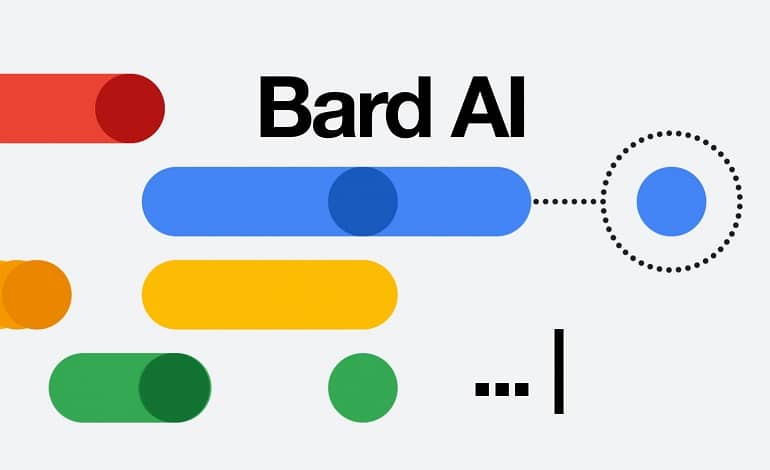گوگل Bard سرانجام از راه رسید، تا با ChatGPT و ویژگی چت هوش مصنوعی Bing رقابت کند. هر کاربری که در آمریکا و بریتانیا بوده، از امروز می تواند در لیست انتظار Bard ثبت نام کند و از نسخه پیش نمایش آزمایشی آن به صورت رایگان استفاده کند. ما در این مقاله روش ثبت نام و استفاده از این چت ربات را به شما آموزش می دهیم.
نحوه ثبت نام در گوگل Bard
برای ثبت نام در نسخه آزمایشی، از وب سایت رسمی Google Bard به آدرس https://bard.google.com دیدن کنید. برای پیوستن به لیست انتظار، روی دکمه آبی رنگ Join waitlist کلیک کنید. شما باید با یک حساب گوگل وارد شوید.
هنگامی که به لیست انتظار ملحق شدید، پیام «شما به لیست انتظار اضافه شدهاید» از bard-noreply@google.com دریافت خواهید کرد. وقتی نوبت شماست که بارد را امتحان کنید، ایمیل دیگری با عنوان «نوبت شماست که بارد را امتحان کنید» دریافت خواهید کرد. لیست انتظار ممکن است در آینده کندتر یا سریعتر شود.
گوگل به حساب های Google Workspace اجازه نمی دهد برای Bard ثبت نام کنند. اگر امتحان کنید، پیام “This Google Account isn’t supported” را خواهید دید. Google Bard همچنین از حساب های کاربری متعلق به افراد زیر 18 سال پشتیبانی نمی کند.
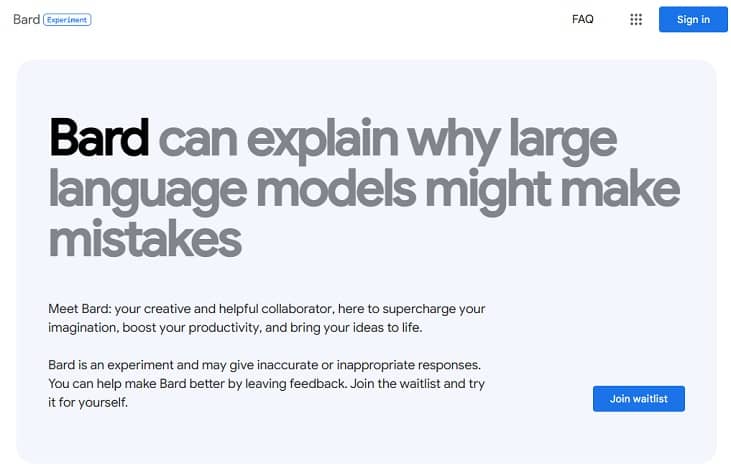
علاوه بر این، از زمان انتشار، گوگل تنها به حساب های کاربری در آمریکا یا بریتانیا اجازه می دهد تا برای Google Bard ثبت نام کنند. گوگل می گوید ممکن است در آینده برای کشورهای بیشتری در دسترس باشد. یک VPN ممکن است به شما امکان دهد این محدودیت را دور بزنید و به نظر برسد که حساب گوگل شما در آمریکا یا بریتانیا واقع شده است.
برای پیوستن به نسخه آزمایشی باید با یک حساب شخصی گوگل وارد شوید. اگر ندارید، می توانید به صورت رایگان یکی بسازید. برای تغییر حسابهای گوگل، از دکمه پروفایل در گوشه سمت راست بالای صفحه Google Bard استفاده کنید.
نحوه استفاده از گوگل Bard
هنگامی که به Google Bard دسترسی پیدا کردید، می توانید برای استفاده از وب سایت Google Bard به آدرس bard.google.com مراجعه کنید. شما باید با حساب گوگل که به Google Bard دسترسی داشته، وارد شوید.
Google Bard یک رابط ساده با یک پنجره چت و مکانی برای تایپ درخواست های شما، درست مانند ChatGPT یا AI Chat Bing ارائه می دهد. می توانید از آن سؤال بپرسید یا دستورالعمل هایی به آن بدهید. همچنین میتوانید روی دکمه میکروفون ضربه بزنید تا به جای تایپ کردن، سؤال یا دستورالعمل خود را بیان کنید. به هر چیزی که تایپ می کنید یا به آن می گویید “پیام” می گویند. بارد همچنین دستوراتی را برای نشان دادن نحوه عملکرد آن پیشنهاد میکند.
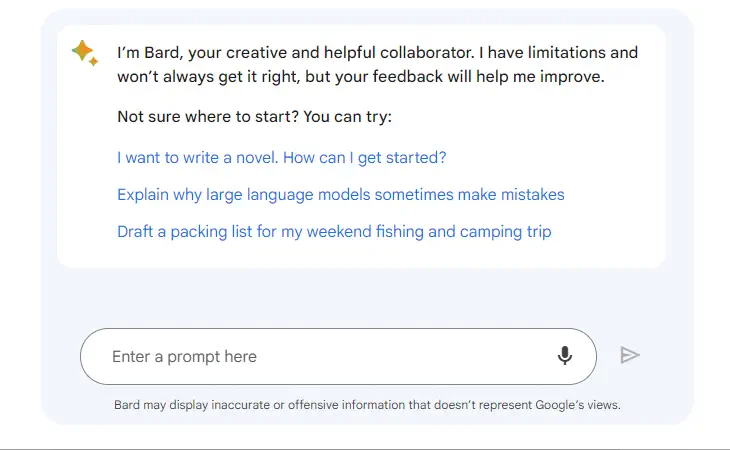
در منوی سمت چپ صفحه Google Bard، گزینههایی برای Reset chat برای بازنشانی تبدیل چت بارد، Bard Activity برای کنترل فعالیت ذخیرهشده ربات چت بارد مرتبط با حساب گوگل شما، و FAQ برای دسترسی به پرسشهای متداول Google Bard، را پیدا خواهید کرد.
Google Bard به شما امکان میدهد روی گزینه View other drafts کلیک کنید تا سایر پاسخهای احتمالی به درخواست خود را ببینید. دکمههای دیگر به شما امکان میدهند به یک پاسخ مثبت یا منفی بدهید. همچنین میتوانید پاسخ جدیدی دریافت کنید (این دکمه تازهسازی است) یا روی «Google it» کلیک کنید و نتایج جستجوی سنتی را برای یک موضوع دریافت کنید.
مانند همه مدل های زبان بزرگ (LLM)، Google Bard کامل نیست و ممکن است مشکلاتی داشته باشد. گوگل پیامی را نشان میدهد که میگوید: «بارد ممکن است اطلاعات نادرست یا توهینآمیز را نشان دهد که نمایانگر دیدگاههای گوگل نباشد.» برخلاف چت هوش مصنوعی بینگ، بارد به وضوح به صفحات وب که داده ها را از آنها دریافت می کند، اشاره نمی کند.